5 interessante Fakten über das Exportieren von WeChat-Verläufen auf den PC oder ein neues iPhone
Der WeChat-Verlauf kann verschiedene wertvolle Daten enthalten. Dieser Artikel stellt Ihnen fünf Möglichkeiten vor, wie Sie WeChat-Chatverläufe und Anhängen ohne Probleme speichern oder exportieren können.
5 interessante Fakten über das Exportieren von WeChat-Verläufen auf den PC oder ein neues iPhone
Aug 15, 2025 • Filed to: Soziale Apps verwalten • Proven solutions
Mit WeChat läuft ein Großteil Ihrer Kommunikation ab. Außerdem ist es auch unverzichtbar geworden, wenn es um das Zahlen Ihrer Rechnungen oder Ihrer Bestellungen geht. Ihr WeChat-Verlauf enthält Textnachrichten, Sprachnachrichten, Videos und Bilder, die Ihnen wichtig und die Ihnen am Herzen liegen.
Wenn Sie es versehentlich löschen, verlieren Sie wertvolle Erinnerungen und wichtige Informationen. Möglicherweise müssen Sie solche Daten auf Ihren Computer exportieren und sicher aufbewahren. Der WeChat-Nachrichtenverlauf umfasst Datensicherheit, die Freigabe des iPhone-Speichers von Dateien und Anhängen usw. Sobald ein Chat-Gespräch mit einem Freund gelöscht wurde, kann es nicht mehr auf WeChat gefunden werden.
In diesem Artikel zeigen wir Ihnen, wie Sie den WeChat-Chatverlauf auf 5 verschiedene Arten speichern können.
- Speichern Sie den WeChat-Verlauf mit einem Lightning-Kabel auf dem PC
- Exportieren Sie selektiv WeChat-Verlaufsnachrichten, Bilder, Sprachnachrichten oder Videos auf den PC
- Exportieren Sie den WeChat-Verlauf auf den PC mit Hilfe der WeChat-Desktop-Version
- Speichern Sie den WeChat-Verlauf mit der WeChat-Migrationsfunktion auf einem neuen Telefon
- Sichern Sie den WeChat-Verlauf über iTunes
Speichern Sie den WeChat-Verlauf mit einem Lightning-Kabel auf dem PC
Die erste Software, die wir in diesem Artikel für den Export des WeChat-Verlaufs behandeln, ist Dr.Fone - WhatsApp Transfer.
Sie können Ihren WeChat-Verlauf zusammen mit anderen Apps wie WhatsApp, Kik, Line usw. problemlos schützen. Sie können damit WeChat von iOS auf iOS / Android-Geräte übertragen sowie WeChat-Nachrichten sichern oder auf Ihren Computer exportieren.

Dr.Fone - WhatsApp Transfer (iOS)
Backup & WeChat-Verlauf wiederherstellen & Anhänge
- Mit einem einzigen Klick können Sie den Chat-Verlauf von WeChat / Kik / WhatsApp / Viber auf einem PC sichern.
- Stellen Sie den Chat-Verlauf von WeChat / Kik / WhatsApp / Viber auf einem vorhandenen oder neuen iPhone wieder her
- Sehen Sie sich die Vorschau der Sicherungsdaten an.
- Exportieren Sie die Sicherungsdaten zum Drucken auf den PC in Excel- oder HTML-Dateien.
Schritt-für-Schritt Anleitung
Wir gehen nun schrittweise an diese Anleitung heran, damit Sie lernen können, wie man den WeChat-Verlauf mit Dr.Fone - WhatsApp Transfer speichert. Wir werden erklären, wie wir den WeChat-Chat-Verlauf vom iPhone auf dem Computer zusammen mit anderen WeChat-Daten sichern.
Schritt 1: Laden Sie das Dr.Fone-Toolkit von der offiziellen Website auf Ihren Computer herunter. Installieren Sie die Software und starten Sie sie.

Schritt 2: Schließen Sie Ihr iPhone / iOS-Gerät mit einem Lightning-Kabel an den Computer an und tippen Sie dann auf der Dr.Fone-Toolkit-Startseite auf "WhatsApp Transfer". Wählen Sie 'WeChat' und klicken Sie anschließend auf die Schaltfläche 'Backup'.

Schritt 3: Warten Sie etwas, bis die WeChat-Daten gesichert sind. Es wird die WeChat-Verlaufsdatei gesichert, die Chats sowie Dateianhänge enthält.
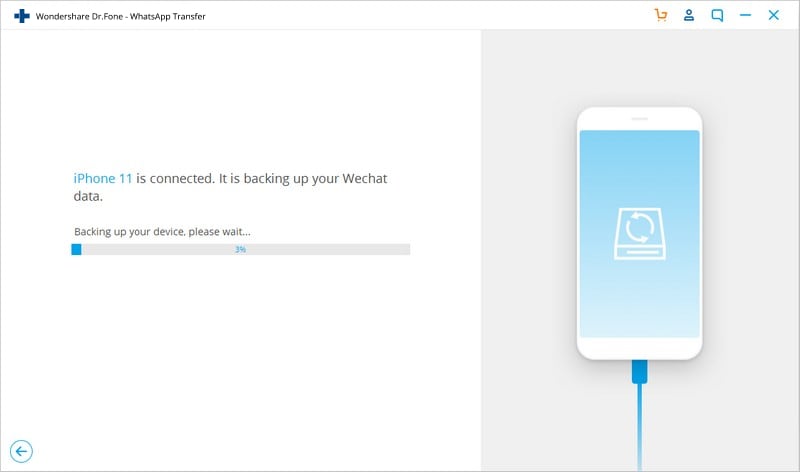
Schritt 4: Sobald der Sicherungsvorgang abgeschlossen ist, klicken Sie auf die Schaltfläche "Backupverlauf ansehen" und überprüfen Sie die WeChat-Sicherungsdaten auf Ihrem Computer. So erhalten Sie den WeChat-Verlauf auf Ihrem PC zurück.
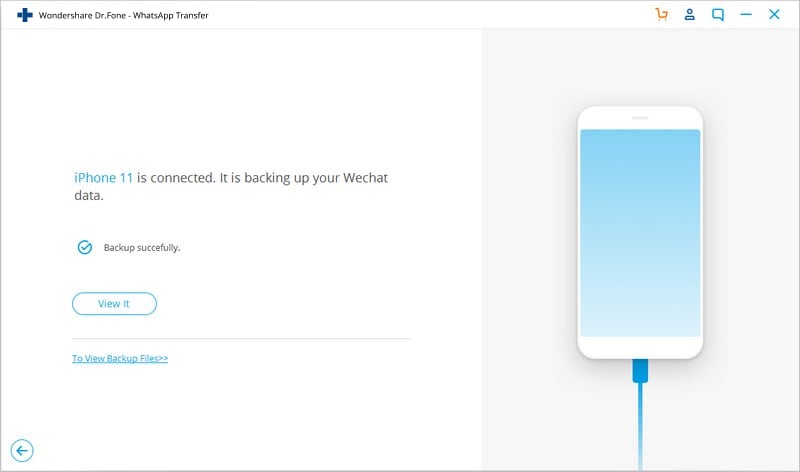
Exportieren Sie selektiv WeChat-Verläufe, Bilder, Sprachnachrichten oder Videos auf den PC
Wenn Sie den WeChat-Verlauf nicht vollständig exportieren möchten, können Sie dies selektiv mit Dr.Fone - WhatsApp Transfer tun. Diese App unterstützt das selektive Exportieren von App-Daten, einschließlich WeChat-Nachrichten, Fotos, Videos usw., und arbeitet auch als WeChat-Sprachnachrichten-Exporter.
Gratis Download Gratis Download
Hier finden Sie eine detaillierte Anleitung zum selektiven Exportieren von WeChat-Daten.
Hinweis: Sie müssen ein WeChat-Backup erstellen, bevor Sie den WeChat-Verlauf selektiv auf den PC exportieren können.
Schritt 1: Da Sie die Software bereits auf Ihrem Computer installiert haben. Klicken Sie auf die Registerkarte "WhatsApp Transfer" und anschließend auf den Abschnitt "WeChat" von links und dann auf die Option "Wiederherstellen".

Schritt 2: Wenn Sie mehrere WeChat-Backupsen auf Ihrem System haben, klicken Sie auf die Schaltfläche "Backupverlauf ansehen" für die gewünschte Sicherung.
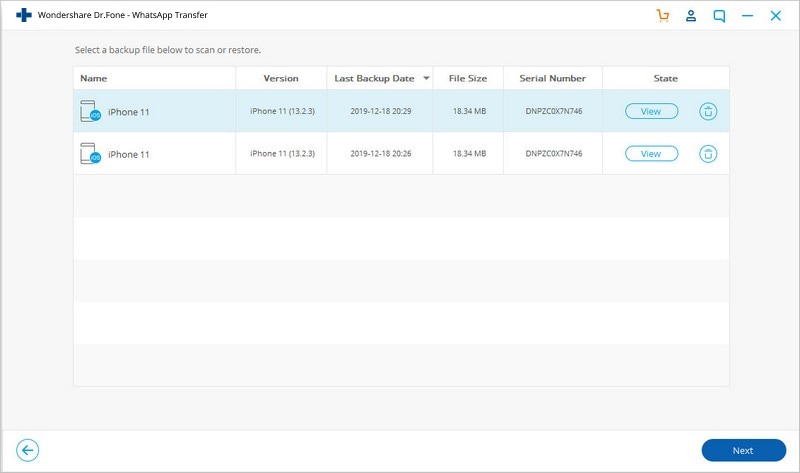
Schritt 3: Jetzt beginnt Dr.Fone - WhatsApp Transfer mit dem Scannen des Backups und zeigt die WeChat-Backupdateien an. Sie sehen den WeChat-Export des Chat-Verlaufs und der Anhänge in zwei Abschnitten: "Chat-Verlauf" und "WeChat-Anhang".
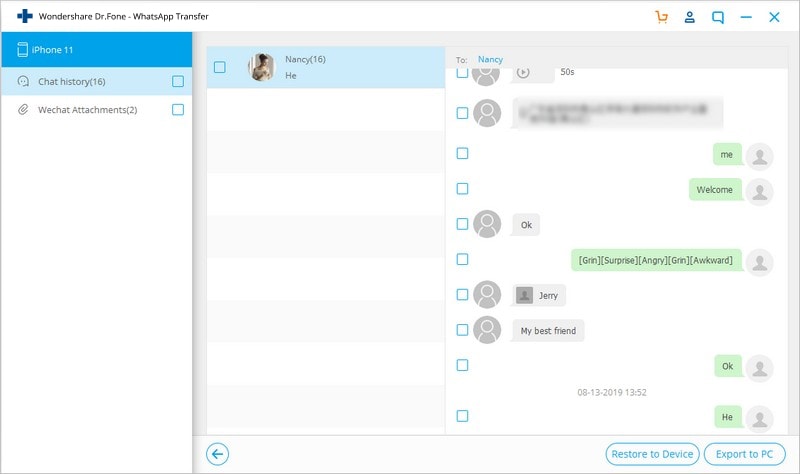
Schritt 4: Sie müssen auf eine der oben genannten Optionen (Nachrichten oder Anhänge) tippen und die gesamte Liste auf Ihrem Bildschirm anzeigen. Wählen Sie die gewünschten Daten aus, indem Sie die Kontrollkästchen aktivieren, und tippen Sie anschließend auf "Auf Computer exportieren".
Exportieren Sie den WeChat-Verlauf auf den PC mit Hilfe der WeChat-Desktop-Version
WeChat hat auch eine Desktop-Version, sowohl für Windows 10/8/7 als auch für Mac. Abhängig von Ihrem Computer-Betriebssystem können Sie den entsprechenden WeChat-Client herunterladen und die WeChat-Dateiübertragungsfunktion verwenden. Obwohl es mit dem Web WeChat identisch ist, werden Sie jedoch nicht versehentlich abgemeldet oder die Anwendung geschlossen. Verwenden Sie eine WLAN-Verbindung, um WeChat zu übertragen.
Für das Backup von WeChat müssen Sie Ihren PC mit dem WLAN verbinden. Lassen Sie uns sehen, wie Sie den WeChat-Verlauf mithilfe des WeChat-Clients überprüfen und auf Ihrem Computer sichern.
- Laden Sie die kompatible Version der WeChat-Client-Software (WeChat-PC-Version) auf Ihren Computer herunter, installieren Sie sie und starten Sie sie. Nehmen Sie Ihr iPhone und scannen Sie den auf der WeChat-Client-Oberfläche angezeigten QR-Code.
- Tippen Sie nun auf dem WeChat-Client auf die Schaltfläche 'Menü' und wählen Sie 'Backup & Wiederherstellen'.
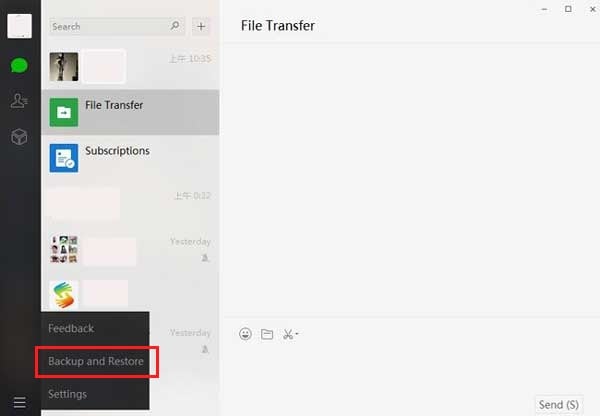
- Klicken Sie hier auf die Registerkarte "Auf Computer sichern". Eine Liste der Konversationen wird auf dem Bildschirm angezeigt. Wählen Sie die gewünschte WeChat-Konversation aus und tippen Sie auf "OK".
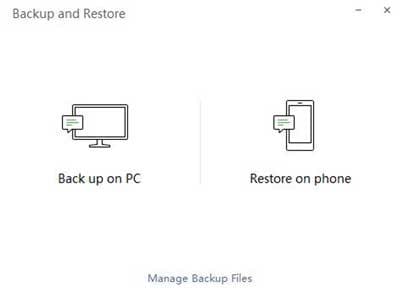
- Warten Sie, bis der gewünschte WeChat-Verlauf auf Ihrem Computer gesichert ist. Der WeChat-Verlauf kann jedoch nur gelesen werden, wenn Sie ihn auf einem Mobiltelefon mit installiertem WeChat wiederherstellen.
Speichern Sie den WeChat-Verlauf mit der WeChat-Migrationsfunktion auf einem neuen Telefon
WeChat verfügt über eine Migrationsfunktion, mit der Sie den WeChat-Verlauf auf einem neuen iPhone speichern können. Dieses integrierte Migrationstool kann den WeChat-Verlauf auf ein anderes Mobiltelefon exportieren. Stellen Sie sicher, dass Ihre iPhones gut aufgeladen und mit demselben WLAN-Netzwerk verbunden sind.
Hier ist die detaillierte Anleitung zum Speichern des WeChat-Verlaufs auf Ihrem neuen iPhone:
- Starten Sie WeChat auf Ihrem alten iPhone und gehen Sie zu "Ich" und dann zu "Einstellungen". Tippen Sie auf "Allgemein" und dann auf "Chat-Protokoll-Migration".
- Klicken Sie nun auf die Schaltfläche "Chat-Verlauf / Transkript auswählen" und wählen Sie den gesamten oder einen beliebigen WeChat-Verlauf aus der Liste aus. Tippen Sie anschließend auf "Fertig".
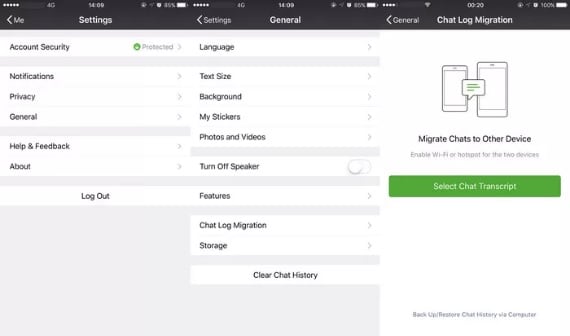
- Starten Sie WeChat auf Ihrem neuen iPhone und melden Sie sich mit denselben Anmeldeinformationen an. Scannen Sie den auf Ihrem alten iPhone angezeigten QR-Code mit Ihrem neuen iPhone. Der Migrationsprozess für den WeChat-Verlauf beginnt unmittelbar danach.
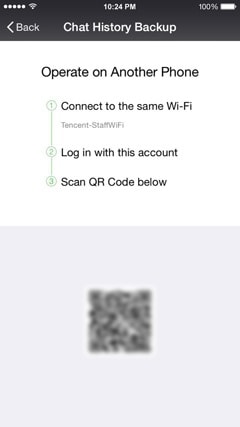
Sichern Sie den WeChat-Verlauf über iTunes
Wenn Sie den WeChat-Verlauf mit iTunes sichern möchten, müssen Sie das gesamte iOS-Gerät sichern. Später kann dieses Backup verwendet werden, um WeChat einfach auf einem anderen iPhone wiederherzustellen. Das einzige Problem hierbei ist, dass Sie nicht den Vorteil haben, selektiv zu sichern oder wiederherzustellen und nur WeChat-Verläufe oder Anhänge auf den Computer oder ein anderes iOS-Gerät zu exportieren.
Hier kommt die Schritt-für-Schritt-Anleitung dazu:
- Stellen Sie sicher, dass auf Ihrem Computer die neueste Version von iTunes installiert ist. Starten Sie iTunes und verbinden Sie Ihr iPhone über ein Lightning-Kabel.
- Gehen Sie nun auf der iTunes-Oberfläche zur Registerkarte "Übersicht" und wählen Sie im Abschnitt "Backups" die Option "Dieser Computer" aus.
- Sie müssen jetzt auf die Schaltfläche "Jetzt sichern" klicken und dann warten, bis iTunes die Sicherung Ihres WeChat-Verlaufs zusammen mit anderen Daten abgeschlossen hat. Es wird eine Weile dauern, bis der Vorgang abgeschlossen ist.
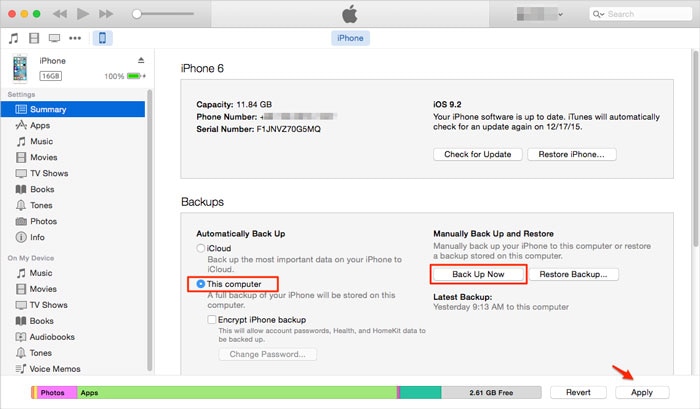
Hinweis: Sie können die Sicherungsdaten aus der Datei nur anzeigen, wenn Sie sie auf Ihrem iPhone wiederherstellen. Dieser Vorgang ist zeitaufwändig, da Ihr iPhone vollständig auf Ihrem Computer gespeichert ist und nicht nur WeChat.

Allrounder-Lösung für Smartphone




















Julia Becker
chief Editor
Kommentare